- Autor Abigail Brown [email protected].
- Public 2024-01-07 19:03.
- Zadnja promjena 2025-01-24 12:11.
Što treba znati
- U Audacity otvorite WAV datoteku koju želite pretvoriti u MP3 i idite na File > Export > Izvezi kao MP3.
- Ako Audacity ne može pronaći LAME koder, idite na Edit > Preferences > Libraries> Pronađite i odaberite dodatak LAME.
Ovaj članak objašnjava kako pretvoriti WAV datoteke u MP3 koristeći Audacity u sustavima Windows, macOS i Linux.
Prije nego što preuzmete i koristite Audacity, svakako pregledajte njegova pravila o privatnosti kako biste bili sigurni da se slažete s njegovim uvjetima.
Pretvorite WAV u MP3 uz Audacity
Audacity jedan je od najboljih načina za uređivanje audiodatoteka, pa je sasvim prirodno željeti i pretvoriti datoteke pomoću programa. Međutim, kada trebate eksportirati audio datoteku u formatu kao što je WAV u MP3, brzo naučite da, prema zadanim postavkama, to ne možete učiniti - osim ako ne kažete Audacityju gdje pronaći LAME MP3 koder.
Kada koristite LAME MP3 koder u Audacityju, možete smanjiti prostor koji audio datoteke koriste na vašem tvrdom disku jer je MP3 format s gubitkom (tj. nije bit-savršena konverzija) koji sprema zvuk u komprimirani format.
S instaliranim Audacityjem i odgovarajućim LAME datotekama spremnim za rad, sada možete pretvoriti iz WAV u MP3.
-
Idite na Datoteka > Otvori u Audacity.

Image -
Odaberite WAV datoteku koju želite pretvoriti u MP3 i kliknite Otvori.

Image -
Idite na Datoteka > Izvoz > Izvoz kao MP3.

Image -
Pronađite i odaberite mapu u koju želite spremiti MP3. Tamo također možete promijeniti naziv datoteke ako želite.
Kliknite Spremi.
Po želji, prije spremanja, možete urediti način brzine prijenosa, kvalitetu, promjenjivu brzinu i druge postavke za MP3. Ove opcije nalaze se na dnu prozora Export Audio.

Image -
Uredite oznake metapodataka ako želite da tamo bude uključeno još nešto. Možete urediti ime izvođača, naslov pjesme, žanr i više.
Kliknite OK.

Image - Audacity pretvara datoteku u MP3 u mapi koju ste odabrali iznad. Znate da je konverzija završena kada prozor konverzije nestane i ostane vam izvorna WAV datoteka koju ste otvorili u Audacityju.
Audacity ne može pronaći LAME koder
Ako dobijete pogrešku lame_enc.dll ili sličnu poruku o tome kako Audacity ne može pretvoriti u MP3, morate reći programu gdje može pronaći biblioteku LAME kodera.
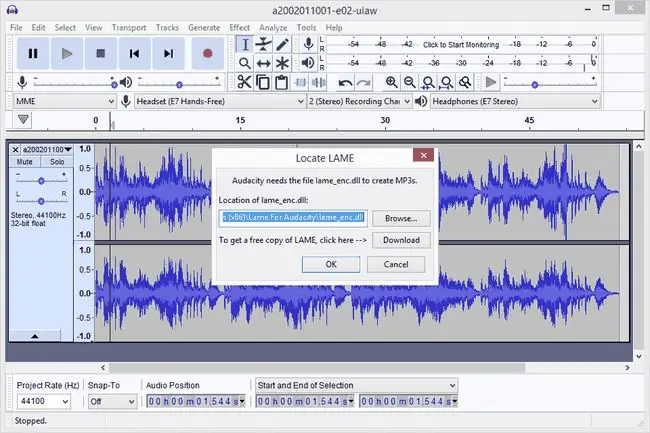
- Kliknite Pregledaj.
-
Locirajte mapu u koju ste izdvojili LAME binarne datoteke i kliknite Otvori.
Datoteka se zove lame_enc.dll u Windowsima i libmp3lame.dylib u macOS-u.

Image -
Kliknite OK na Pronađi LAME prozor.

Image - Audacity zatim nastavlja s konverzijom.
Alternativno, možete otići na Edit > Preferences > Libraries i kliknutiLocate za odabir LAME dodatka. U sustavu Windows možete očekivati da ćete pronaći datoteku u C:\Program Files (x86)\Lame For Audacity; Korisnici Maca trebali bi pogledati u /usr/local/lib/audacity/.
Nemate Audacity ili LAME?
Ako ste zbunjeni oko toga koji LAME paket trebate instalirati, neke kratke upute su sljedeće:
- Windows: Preuzmite instalacijski paket LAME kodera. Dvaput kliknite na EXE datoteku i prihvatite zadani odredišni put datoteke.
- macOS: Preuzmite DMG paket LAME biblioteke. Ekstrahirajte sadržaj DMG datoteke i zatim otvorite PKG datoteku za instalaciju libmp3lame.dylib u /usr/local/lib/audacity.






